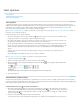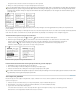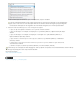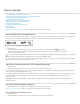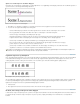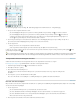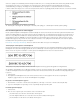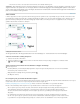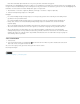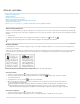Operation Manual
Naar boven
doorgaan met het selecteren van tekst en het toepassen van de opmaak.
3. Klik op een ander gereedschap om het gereedschap Pipet te deselecteren.
Als u de opmaakkenmerken wilt wissen die zijn opgeslagen in het gereedschap Pipet, drukt u op Alt (Windows) of Option (Mac OS) terwijl het
gereedschap Pipet is geladen. Het gereedschap Pipet verandert van richting en lijkt leeg te zijn, ten teken dat u met het gereedschap nieuwe
kenmerken kunt selecteren. Klik op een object dat de kenmerken bevat die u wilt kopiëren, en zet vervolgens de nieuwe kenmerken op een
ander object neer.
Klik met het gereedschap Pipet op opgemaakte tekst (links) en sleep vervolgens naar niet-opgemaakte tekst (midden) om de opmaak toe te
passen (rechts).
Als u met het gereedschap Pipet een alineastijl van tekst uit een document kopieert naar tekst in een ander document terwijl de alineastijl dezelfde
naam maar een andere set kenmerken heeft, worden stijlverschillen als plaatselijke overschrijvingen van de doelstijl weergegeven.
Tekstkenmerken kopiëren naar geselecteerde tekst
1. Selecteer met het gereedschap Tekst of Padtekst de tekst waarnaar u kenmerken wilt kopiëren.
2. Klik met het gereedschap Pipet
op de tekst waarvan u de kenmerken wilt kopiëren. (De tekst waarvan u de kenmerken wilt
kopiëren, moet in hetzelfde InDesign-document staan als de tekst die u wilt wijzigen.) Het gereedschap Pipet verandert van
richting en lijkt vol
te zijn, ten teken dat het gereedschap is geladen met de kenmerken die u hebt gekopieerd. De
kenmerken worden toegepast op de tekst die u in stap 1 hebt geselecteerd.
Tekstkenmerken gekopieerd naar geselecteerde tekst
Instellen welke tekstkenmerken worden gekopieerd met het gereedschap Pipet
1. Dubbelklik op het gereedschap Pipet in de gereedschapsset.
2. Kies Tekeninstellingen of Alinea-instellingen in het dialoogvenster Opties pipet.
3. Selecteer de kenmerken die u wilt kopiëren met het gereedschap Pipet en klik op OK.
Als u alleen alineakenmerken wilt kopiëren of toepassen zonder daarbij de instellingen in het venster Opties pipet te veranderen, houdt u Shift
ingedrukt terwijl u met het gereedschap Pipet op tekst klikt.
Snel toepassen gebruiken
Met Snel toepassen kunt u stijlen, menuopdrachten, scripts, variabelen en de meeste andere opdrachten uit het dialoogvenster Sneltoetsen
opzoeken en toepassen.
1. Selecteer de tekst of het kader waarop u een stijl, menuopdracht, script of variabele wilt toepassen.
2. Kies Bewerken > Snel toepassen of druk op Ctrl+Enter (Windows) of Command+Return (Mac OS).
3. Typ de naam van het item dat u wilt toepassen.
U hoeft de naam niet exact in te voeren. Als u bijvoorbeeld ko typt, worden stijlen zoals Kop 1, Kop 2 en Subkop gevonden,
alsmede menu's en menuopdrachten waarin die twee letters voorkomen.